一般在操作Windows10系统当中,除了本地的administrator账号可以登录操作系统外,还有一个outlook帐号也可以登录操作系统。当Windows10安装完成之后,往往是默认outlook帐号为登陆账号,但是最近却有Windows10系统用户来反应,已经习惯了本地administrator账号登录,但如果outlook帐号为登陆账号,无疑是有些别扭的,那么该如何修改管理员帐户呢?对于这个问题该如何解决呢?对此下面小编就来介绍一下设置方法吧。
1、首先,打开开始菜单,在选择控制面板,在切换到大图标模式;
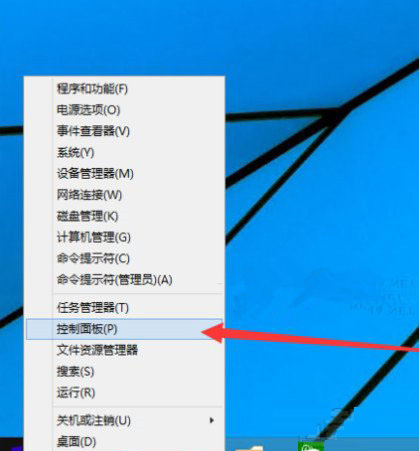
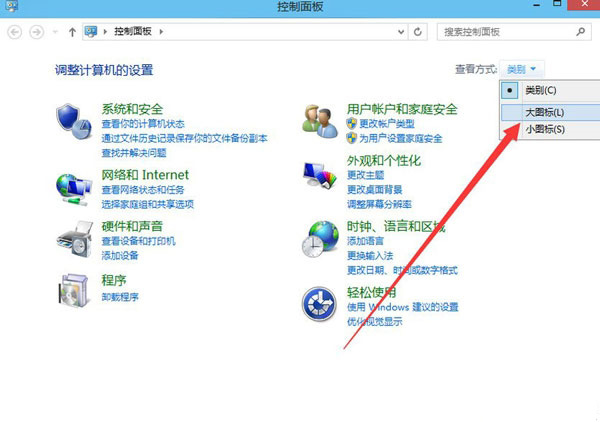
2、然后,在打开管理工具;
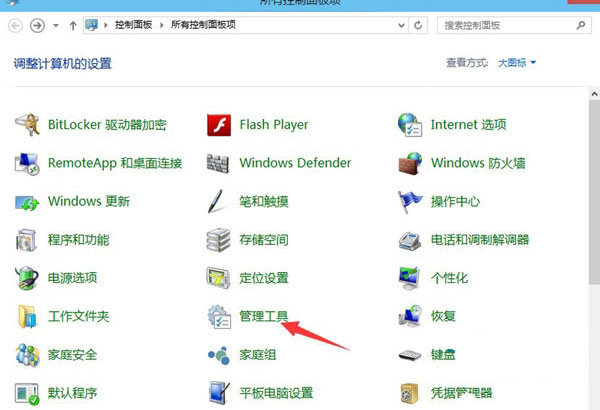
3、在选择计算机管理;
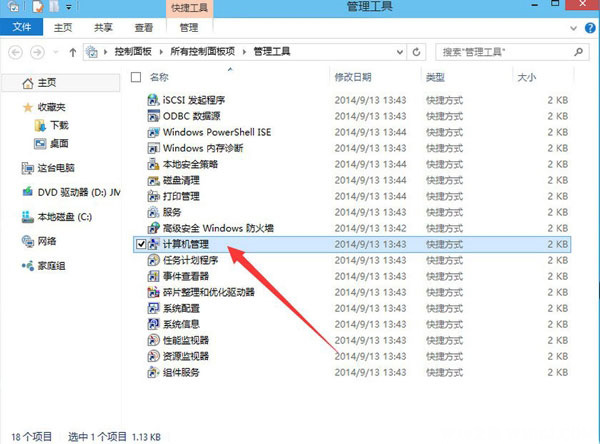
4、打开本地用户和组;
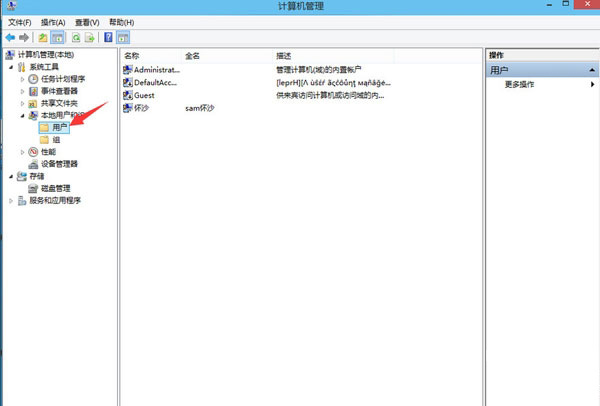
5、在打开administrator用户属性;
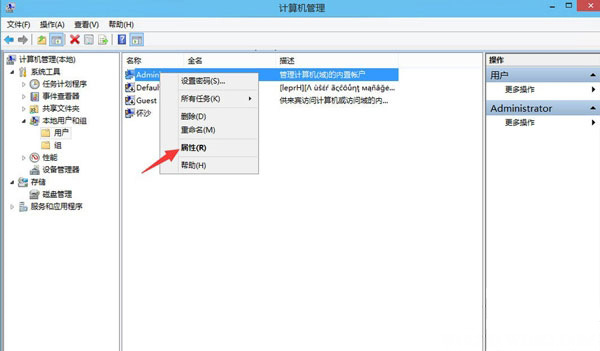
6、最后再把禁用的勾勾去掉即可,在切换administrator用户登陆了
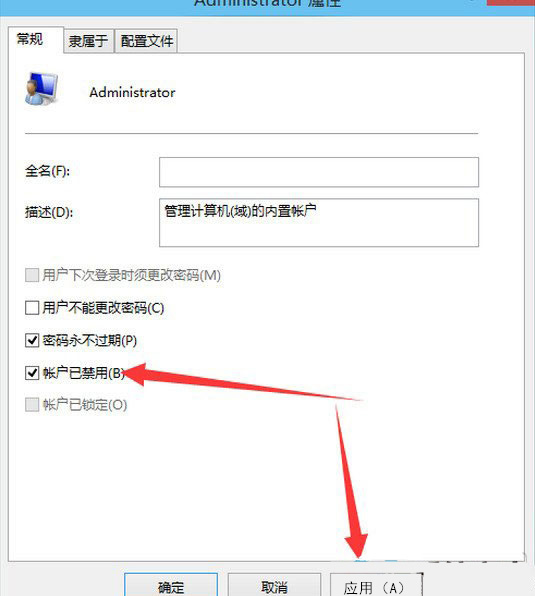
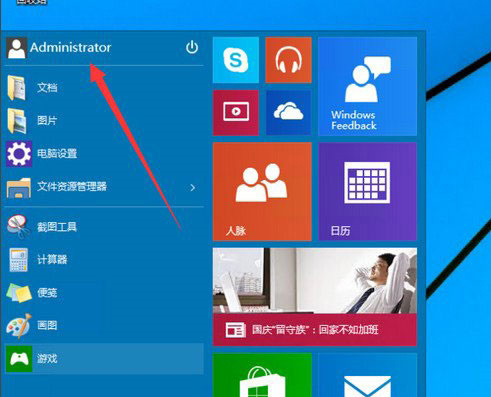
以上就是有关于电脑修改管理员账户的方法就介绍到这了,不过登录帐号也不一定要修改,使用outlook账号登陆操作系统,它的好处就是邮件和联系人等都能直接在电脑上看到,比较方便,感兴趣的用户也可以试试哟,希望这个教程对大家有所帮助。
Windows10系统启用设置管理员账户的方法
您可能感兴趣的文章
windows hello设置不了解决教程
热度
℃
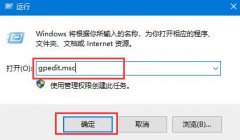
电脑玩游戏突然关机像断电了一样解决方法
热度
℃

win10远程连接如何放在桌面上的详细方法
热度
℃
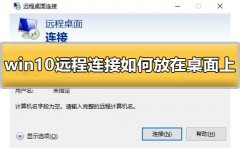
win10今日热点删除方法
热度
℃
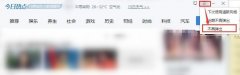
Windows10系统关闭无响应的程序的方法
热度
℃
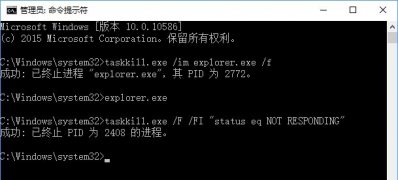
解答电脑升级win11需要多少钱
热度
℃

Win10系统设置背景图片为幻灯片模式的方法
热度
℃
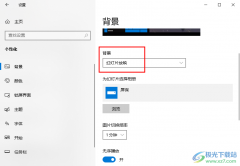
win10字体全部删除替换教程
热度
℃
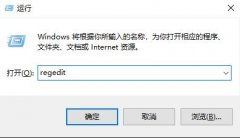
win10电脑怎么打开耳机的杜比音效
热度
℃
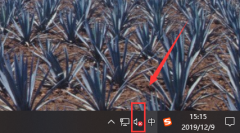
win10u盘在电脑上读不出来解决方法
热度
℃
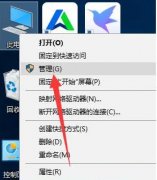
edge浏览器一直重复打开网页解决方法
热度
℃
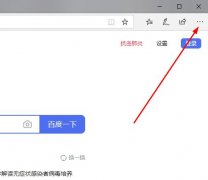
win10iso镜像系统在哪下载
热度
℃
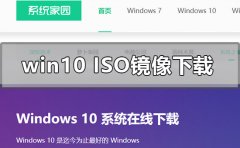
Windows7系统磁盘被写保护及去掉磁盘写保护的方法
热度
℃
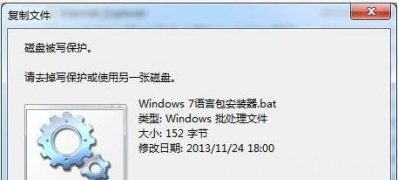
win101909无法关机解决方法
热度
℃
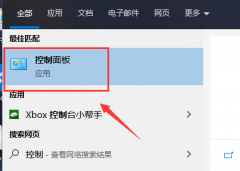
怎么提升win10开机速度
热度
℃

win101909无法完成更新正在撤销解决方法
热度
℃
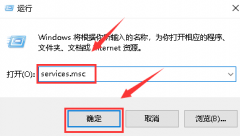
win11自动修复无法修复你的电脑srttrail.txt
热度
℃

win10系统U盘安装教程
热度
℃

win10控制面板快捷键怎么调出来详情
热度
℃
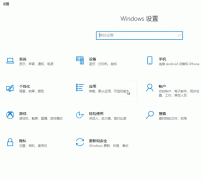
win10邮箱设置中文教程
热度
℃
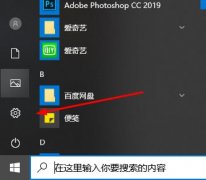
分享至微信,请使用浏览器下方的分享功能
Windows10系统启用设置管理员账户的方法
一般在操作Windows10系统当中,除了本地的administrator账号可以登录操作系统外,还有一个outlook帐号也可以登录操
长按识别二维码 进入电脑技术网查看详情
请长按保存图片
